win10左下角快捷方式 Win10怎么删除桌面快捷方式图标左下角的箭头
win10左下角快捷方式,Win10操作系统在桌面上创建快捷方式是一种方便快捷的方式,很多用户却对桌面快捷方式图标左下角的小箭头感到困扰,这个小箭头虽然微小,但却给桌面带来了一定的视觉干扰,让整体布局显得不够整洁。该如何去除这个小箭头呢?在Win10操作系统中,有几种简单的方法可以帮助我们轻松地删除桌面快捷方式图标左下角的箭头,让桌面更加干净、美观。接下来我们就一起来探究一下这些方法吧!
具体方法:
1.在桌面空白处点击鼠标右键,然后选择“新建”>“文本文档”。

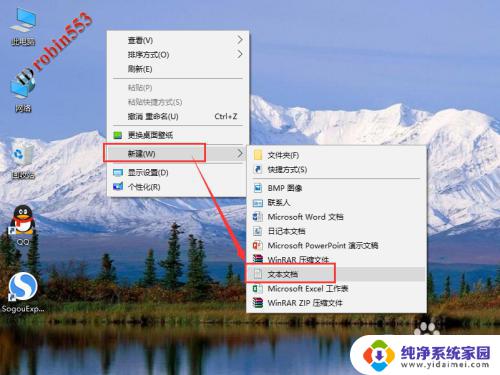
2.打开新建的文本文档,然后输入下面的内容:
reg add "HKEY_LOCAL_MACHINE\SOFTWARE\Microsoft\Windows\CurrentVersion\Explorer\Shell Icons" /v 29 /d "%systemroot%\system32\imageres.dll,197" /t reg_sz /f
taskkill /f /im explorer.exe
attrib -s -r -h "%userprofile%\AppData\Local\iconcache.db"
del "%userprofile%\AppData\Local\iconcache.db" /f /q
start explorer
pause
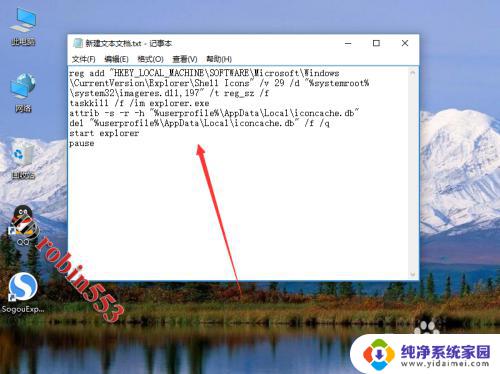
3.输入完成后,依次点击“文件”>“保存”,然后关闭文档。
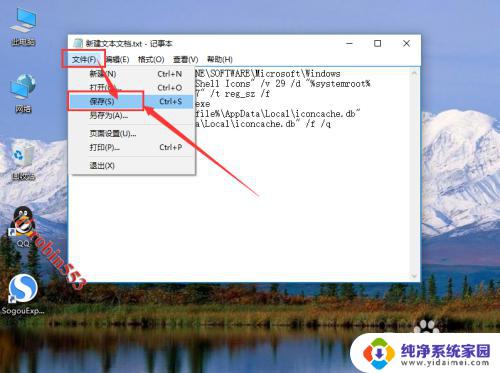
4.接下来在新建的文本文档上点击鼠标右键,然后选择“重命名”。
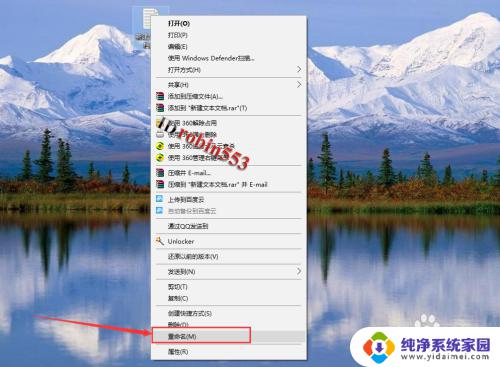
5.接下来将文件的扩展名由“txt”设置为“dat”。修改后按一下Enter键,然后或弹出一个对话框,直接点击“是”。


6.接下来在该文件上点击鼠标右键,然后选择“以管理员身份运行”。
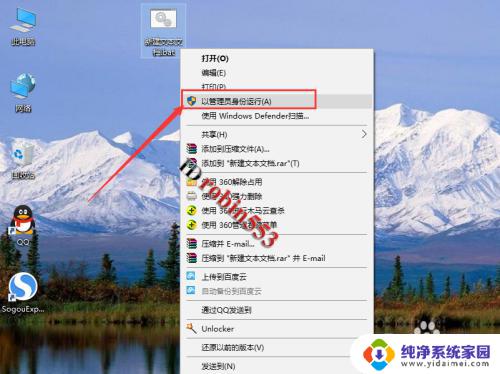
7.接下来就会弹出一个命令窗口,显示操作完成。这时快捷方式的箭头已删除,直接关闭命令窗口即可。
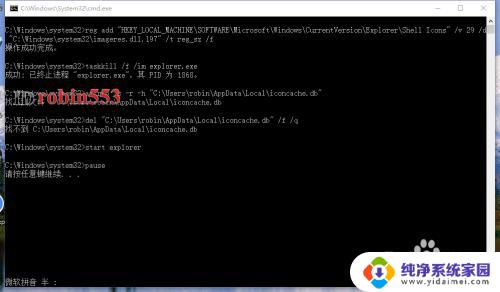

以上是win10左下角快捷方式的全部内容,如果你遇到这种情况,可以按照以上小编提供的方法进行解决,希望这篇文章能帮助到你。
win10左下角快捷方式 Win10怎么删除桌面快捷方式图标左下角的箭头相关教程
- win10去快捷方式箭头 win10怎样去掉桌面图标的快捷方式箭头
- 去掉桌面图标快捷箭头 win10快捷方式箭头的取消方法
- win10快捷方式如何删除 Win10系统桌面快捷方式小箭头图标删除/恢复方法
- 如何去除快捷方式的小箭头 Win10如何取消快捷方式的箭头
- win10桌面快捷方式的箭头怎么去掉 桌面图标快捷箭头隐藏方法
- win10快捷方式右下角盾牌 Win10怎么隐藏桌面快捷方式下的小盾牌
- win10桌面快捷方式小箭头怎么去掉 win10系统如何去除桌面快捷方式小箭头
- 电脑快捷方式图标怎么去掉箭头 Win10如何去掉桌面快捷方式的箭头
- win10如何去除快捷方式箭头 win10怎么去掉桌面快捷方式上的小箭头
- 电脑桌面快捷方式小箭头怎么去掉 win10去掉桌面快捷方式的箭头方法
- 怎么查询电脑的dns地址 Win10如何查看本机的DNS地址
- 电脑怎么更改文件存储位置 win10默认文件存储位置如何更改
- win10恢复保留个人文件是什么文件 Win10重置此电脑会删除其他盘的数据吗
- win10怎么设置两个用户 Win10 如何添加多个本地账户
- 显示器尺寸在哪里看 win10显示器尺寸查看方法
- 打开卸载的软件 如何打开win10程序和功能窗口